截图步骤:
1、首先打开Edge浏览器,然后打开要截图的网页图是图片,点击右上角上的“钢笔”。
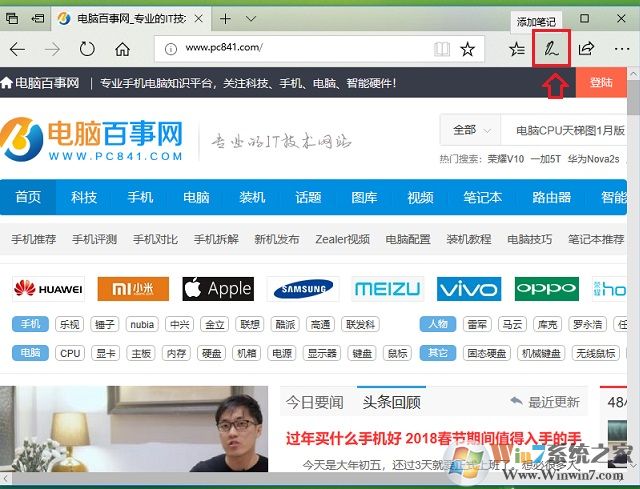
2、这时会出现一些功能按钮,我们曳光弹点击“剪辑”图标,如下图,然后将鼠标放置到要截取网页区域的左上角,按住鼠标左键一直向右下方拖动,这时你会发现,页面也可以跟随快速滚动下翻,如下图所示。
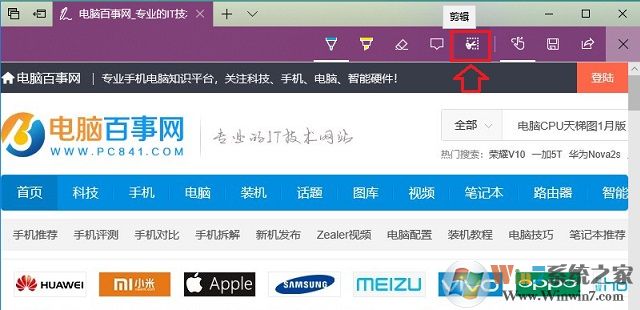
3、从浏览器左上角,一直拉到右下角,将整个网页区域都拖动覆盖之后,松开鼠标按键,就完成了整个网页的截图了。
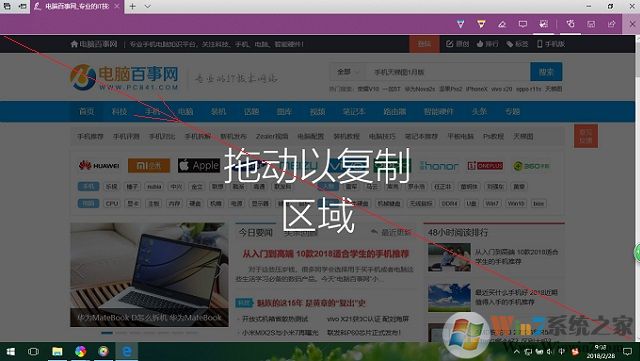
4、从左上角到右下角下拉,知道拖动区域覆盖了整个网页
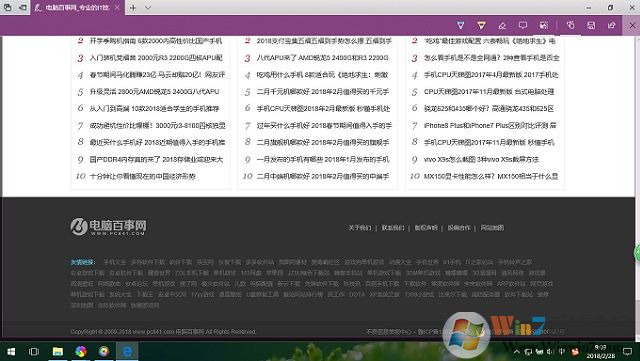
拖动到网页底部松开鼠标按键就完成了长截屏
四、那么Edge浏览器长截图的图片保存在哪呢?其实与普通截图一样,只要打开QQ聊天窗口、画图或Word任意窗口,在里面粘贴就可以看到,刚才的长截图了,之后保存就可以了。
当然,这个功能只能在Edge里操作,如果你要截图对像是Word等文字,那么就需要专业的截图软件帮忙了。推荐一款截图工具:滚屏长截图工具|FastStone Capture v8.7绿色中文版

